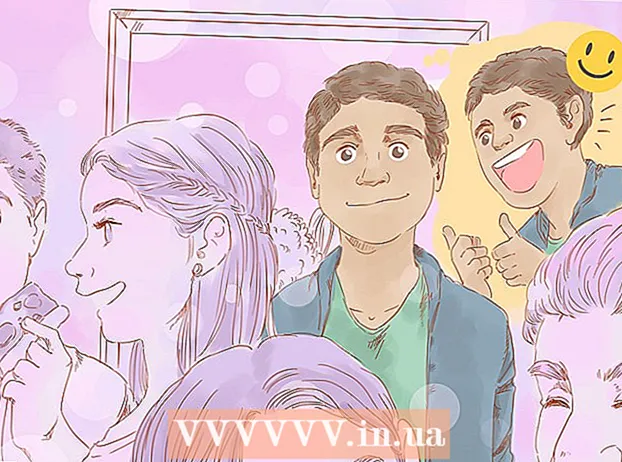مؤلف:
Roger Morrison
تاريخ الخلق:
24 شهر تسعة 2021
تاريخ التحديث:
1 تموز 2024

المحتوى
تعلمك مقالة ويكي هاو هذه كيفية إزالة Discord ، البرنامج الذي يسمح لك بالدردشة ومكالمات الفيديو مع الآخرين ، من جهاز الكمبيوتر الخاص بك.
لتخطو
الطريقة 1 من 2: استخدام جهاز Mac
 تأكد من عدم تشغيل Discord في الخلفية. إذا كان Discord يعمل في الخلفية ، فقد يتسبب في حدوث خطأ عند إزالته.
تأكد من عدم تشغيل Discord في الخلفية. إذا كان Discord يعمل في الخلفية ، فقد يتسبب في حدوث خطأ عند إزالته. - إذا رأيت أيقونة Discord في شريط القائمة في الزاوية اليمنى العليا من شاشتك ، فانقر بزر الماوس الأيمن عليها ثم اختر أوقفوا الخلاف.
 افتح مجلد التطبيقات على جهاز Mac الخاص بك. يحتوي هذا المجلد على جميع التطبيقات والبرامج المثبتة على جهاز الكمبيوتر الخاص بك.
افتح مجلد التطبيقات على جهاز Mac الخاص بك. يحتوي هذا المجلد على جميع التطبيقات والبرامج المثبتة على جهاز الكمبيوتر الخاص بك. - يمكن العثور على مجلد التطبيقات على Dock ، أو يمكنك فتح Finder والنقر على لوحة المفاتيح ⇧ التحول+⌘ الأمر+أ للعثور على المجلد.
 ابحث عن تطبيق Discord في مجلد التطبيقات. تحتوي أيقونة تطبيق Discord على لوحة ألعاب بيضاء في دائرة زرقاء.
ابحث عن تطبيق Discord في مجلد التطبيقات. تحتوي أيقونة تطبيق Discord على لوحة ألعاب بيضاء في دائرة زرقاء.  انقر واسحب تطبيق Discord إلى سلة المهملات. اسحب تطبيق Discord من مجلد التطبيقات إلى أيقونة سلة المهملات وحرر زر الماوس.
انقر واسحب تطبيق Discord إلى سلة المهملات. اسحب تطبيق Discord من مجلد التطبيقات إلى أيقونة سلة المهملات وحرر زر الماوس. - يمكنك حذف أي تطبيق على جهاز Mac الخاص بك عن طريق سحبه إلى سلة المهملات.
 انقر بزر الماوس الأيمن فوق سلة المهملات. حدد موقع رمز سلة المهملات على Dock وانقر عليه بزر الماوس الأيمن. ستظهر الآن قائمة منبثقة بها خيارات.
انقر بزر الماوس الأيمن فوق سلة المهملات. حدد موقع رمز سلة المهملات على Dock وانقر عليه بزر الماوس الأيمن. ستظهر الآن قائمة منبثقة بها خيارات.  انقر فوق صفيحة قمامة فارغة في القائمة المنبثقة. سيتم الآن حذف محتويات سلة المهملات نهائيًا وستتم إزالة تطبيق Discord من جهاز الكمبيوتر الخاص بك.
انقر فوق صفيحة قمامة فارغة في القائمة المنبثقة. سيتم الآن حذف محتويات سلة المهملات نهائيًا وستتم إزالة تطبيق Discord من جهاز الكمبيوتر الخاص بك.
الطريقة 2 من 2: استخدام Windows
 تأكد من عدم تشغيل Discord في الخلفية. إذا كان Discord يعمل في الخلفية ، فقد يتسبب في حدوث خطأ عند إزالته.
تأكد من عدم تشغيل Discord في الخلفية. إذا كان Discord يعمل في الخلفية ، فقد يتسبب في حدوث خطأ عند إزالته. - عندما ترى أيقونة Discord في شريط المهام في الزاوية اليمنى السفلية من شاشتك ، انقر بزر الماوس الأيمن عليها واختر إنهاء الخلاف.
 افتح قائمة ابدأ بجهاز الكمبيوتر الخاص بك. انقر فوق الزر "ابدأ" في الزاوية اليسرى السفلية من شاشتك لفتح قائمة "ابدأ".
افتح قائمة ابدأ بجهاز الكمبيوتر الخاص بك. انقر فوق الزر "ابدأ" في الزاوية اليسرى السفلية من شاشتك لفتح قائمة "ابدأ".  مقبض التطبيقات والميزات في قائمة ابدأ للبحث عنه. يظهر خيار التطبيقات والميزات بجوار رمز الترس أعلى قائمة ابدأ.
مقبض التطبيقات والميزات في قائمة ابدأ للبحث عنه. يظهر خيار التطبيقات والميزات بجوار رمز الترس أعلى قائمة ابدأ. - مع الإصدارات القديمة من Windows ، قد تضطر إلى البحث عن ملفات إضافة وإزالة البرامج بدلاً من التطبيقات والميزات.
 انقر فوق التطبيقات والميزات في قائمة ابدأ. سيتم فتح نافذة الإعدادات الآن.
انقر فوق التطبيقات والميزات في قائمة ابدأ. سيتم فتح نافذة الإعدادات الآن.  انقر في المربع ابحث في هذه القائمة. يمكن العثور على هذا الخيار في نافذة الإعدادات أسفل عنوان التطبيقات والميزات. يمكنك إدخال اسم البرنامج للبحث عنه على جهاز الكمبيوتر الخاص بك.
انقر في المربع ابحث في هذه القائمة. يمكن العثور على هذا الخيار في نافذة الإعدادات أسفل عنوان التطبيقات والميزات. يمكنك إدخال اسم البرنامج للبحث عنه على جهاز الكمبيوتر الخاص بك.  مقبض الخلاف في مربع البحث. يظهر تطبيق Discord أسفل مربع البحث.
مقبض الخلاف في مربع البحث. يظهر تطبيق Discord أسفل مربع البحث.  في نتائج البحث ، انقر فوق الخلافبرنامج. سيتم الآن تحديد التطبيق من القائمة وسيتم تقديم بعض الخيارات لك.
في نتائج البحث ، انقر فوق الخلافبرنامج. سيتم الآن تحديد التطبيق من القائمة وسيتم تقديم بعض الخيارات لك.  اضغط الزر إزالة. ستتم الآن إزالة تطبيق Discord من جهاز الكمبيوتر الخاص بك.
اضغط الزر إزالة. ستتم الآن إزالة تطبيق Discord من جهاز الكمبيوتر الخاص بك. - سيكون عليك تأكيد الحذف مرة أخرى في نافذة منبثقة جديدة.
 انقر فوق إزالة في النافذة المنبثقة. سيتم الآن تأكيد الإزالة وستتم إزالة تطبيق Discord نهائيًا من جهاز الكمبيوتر الخاص بك.
انقر فوق إزالة في النافذة المنبثقة. سيتم الآن تأكيد الإزالة وستتم إزالة تطبيق Discord نهائيًا من جهاز الكمبيوتر الخاص بك. - إذا طُلب منك التأكيد مرة أخرى ، انقر فوق نعم لمتابعة الإزالة.